
Dzisiaj przedstawiamy ten prosty samouczek, w którym możesz nauczyć się różnych trybów wstawiaj lub zapisuj różne typy ułamków w programie Microsoft Word, który charakteryzuje się dużą wszechstronnością i pozwoli bez problemu wykonywać te matematyczne operacje w zaciszu własnego komputera.
Niezależnie od tego, czy zdecydujesz się odwołać się do programu zainstalowanego na komputerze, czy skorzystać z wersji online, która okazuje się bardzo przydatna i z duża pojemność magazynowa dla Twoich dokumentów na ich platformie. Tak czy inaczej, będziesz mógł wstawiać i pisać najczęściej używane symbole w dziedzinie matematyki, aby efektywnie umieszczać ułamki w programie Word w całkowicie praktyczny i łatwy sposób.
Należy zauważyć, że z tego samego programu masz możliwość wykonywania z góry określonych równań i używania ołówka do wykonywania własnych procedur w najbardziej spersonalizowany sposób, a także: możesz zapisać całą swoją pracę na wypadek, gdybyś chciał wszystko dokończyć później.
Kroki, aby wstawić ułamek lub równanie matematyczne w programie Word
Pierwszą rzeczą, którą powinieneś zrobić, to utworzyć nowy dokument w programie i zaznacz tekst, w którym chcesz dodać ułamki, wskazując konkretną część, w której operacja matematyczna musi być dobrze umieszczona. Następnie przejdziesz do okna z napisem Wstaw, które znajduje się u góry Worda po lewej stronie, obok przycisku Start.
Gdy to zrobisz, opcja Równanie pojawi się po prawej stronie panelu narzędzi, co jest w porządku reprezentowana przez charakterystyczną ikonę, więc wystarczy go kliknąć. Następnie zobaczysz menu rozwijane zawierające różne opcje, w których będziesz musiał nacisnąć ten, który mówi Wstaw nowe równanie.
Gdy to zrobisz, pojawi się okno, które będzie znajdować się w części, którą wcześniej wybrałeś i stamtąd zaczniesz pisać równanie chcesz, ale zanim to zrobisz, znajdź okno Equation Tool-Design, aby wyrażenia matematyczne pojawiły się na wstążce Structures i wprowadź licznik i mianownik ułamka.
Jak wstawić ułamki i równania z równania atramentu
Jeśli chcesz przeprowadzić proces w znacznie bardziej praktyczny i przyjemny sposób, masz możliwość: użyj ołówka równania. Dzięki temu będziesz mógł ręcznie wprowadzić odpowiednie dane, niezależnie od tego, czy chcesz tworzyć ułamki, czy równania drugiego stopnia, w zależności od preferencji.
Następnie wybierz opcję wprowadzania ołówka równania i zobaczysz, jak see pojawi się okno, aby rozpocząć pracę w nim wszystko to za pomocą kursora, który możesz dostosować za pomocą bardzo efektownych modeli, jeśli chcesz. Kiedy spojrzysz na to pole, będziesz dalej pisać swoje ułamki lub równania i będziesz mógł docenić to, co robisz, korzystając z podglądu swojej pracy.
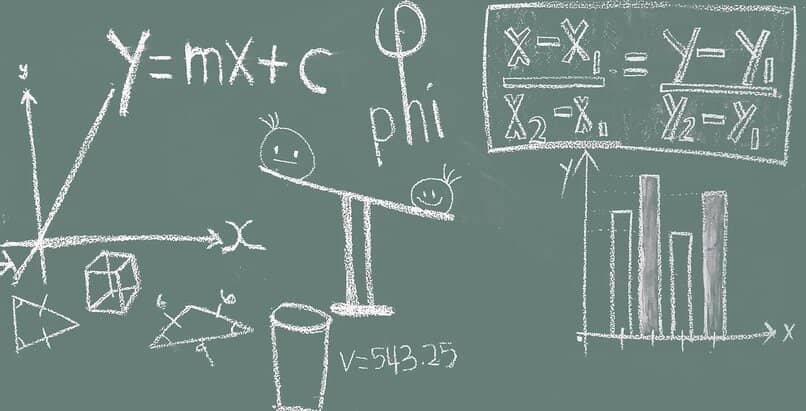
Podobnie komentujemy, że jeśli popełnisz błąd w procesie, nie masz się czym martwić od czasu programu ma opcję Draft naprawić te drobne szczegóły. Po zakończeniu operacji matematycznych wystarczy kliknąć opcję Wstaw, a wszystko pojawi się w dokumencie, abyś mógł je zapisać lub wydrukować.
Prawidłowy sposób wstawiania ułamków z wykładnikami w programie Word
Inną opcją, jaką ma program, jest ta, która daje nam możliwość wstawiaj ułamki z wykładnikiem, który znajduje się na karcie Wstaw znajdującej się w górnej części panelu narzędzi. Stamtąd poszukaj opcji o nazwie Równanie, a następnie przejdź do obszaru Struktury.
Wtedy musisz znajdź alternatywne indeksy a zobaczysz dwie opcje, które możesz świadomie wybrać i na tym polega cała procedura. Należy zauważyć, że gdy klikniesz poza pole, wszystkie Twoje dane zostaną poprawnie odzwierciedlone jako część treści Twojego dokumentu Word.
W ten sam sposób informujemy Cię, że jeśli jesteś osobą, która zwykle wykonuje tego rodzaju procedury matematyczne, możesz bezpłatnie pobrać aplikacje kalkulatora na swój telefon komórkowy, dzięki czemu możesz pomóc sobie we wszystkich czynności, które zdecydujesz się wykonać.

